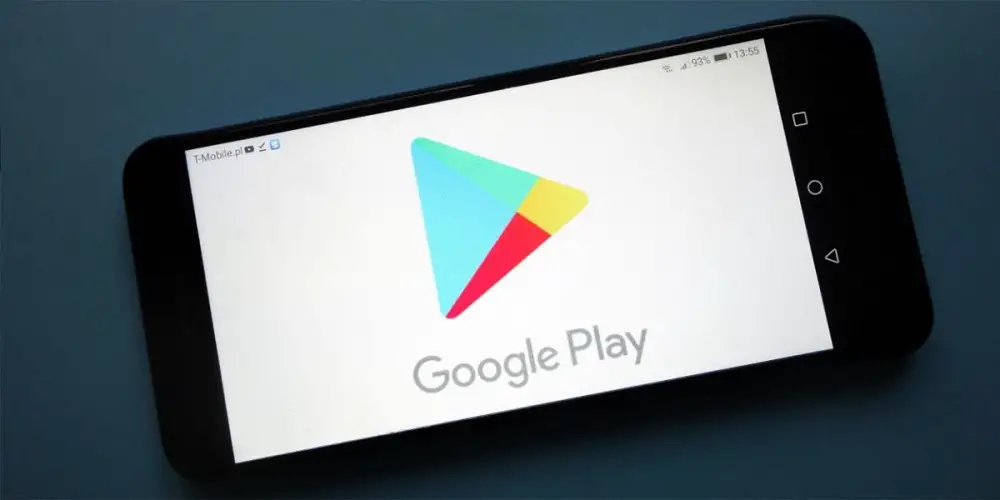
Play 商店有消息! 谷歌重新设计了其应用商店的界面。 最大的变化是 应用程序不再在“我的应用程序”菜单中更新 . 其实大G就淘汰了这一段。
所以, 您现在如何在 Play 商店中为您的移动应用程序安装更新? 好吧,在这里我们将向您解释。 坚持下去并找出答案 如何在最新版本的 Google Play 上更新应用程序 . 做起来比你想象的要容易!
这就是他们在最新版本的 Google Play 中更新您的应用程序的方式
本篇 大G已经不是第一次改变其应用商店的界面了 . 山景城的人在 2018 年就已经这样做了,他们向我们展示了更干净整洁的 Google Play 设计。
在最新版本的 Play 商店中, 您的移动应用程序从“管理应用程序和设备”菜单更新 . 根据您所在的国家/地区,该部分的名称会发生变化。 在西班牙出现了我们刚才提到的名字。 另一方面,在拉丁美洲,该部分称为“管理设备和应用程序”。
请按照以下步骤操作 轻松更新您的应用程序 :
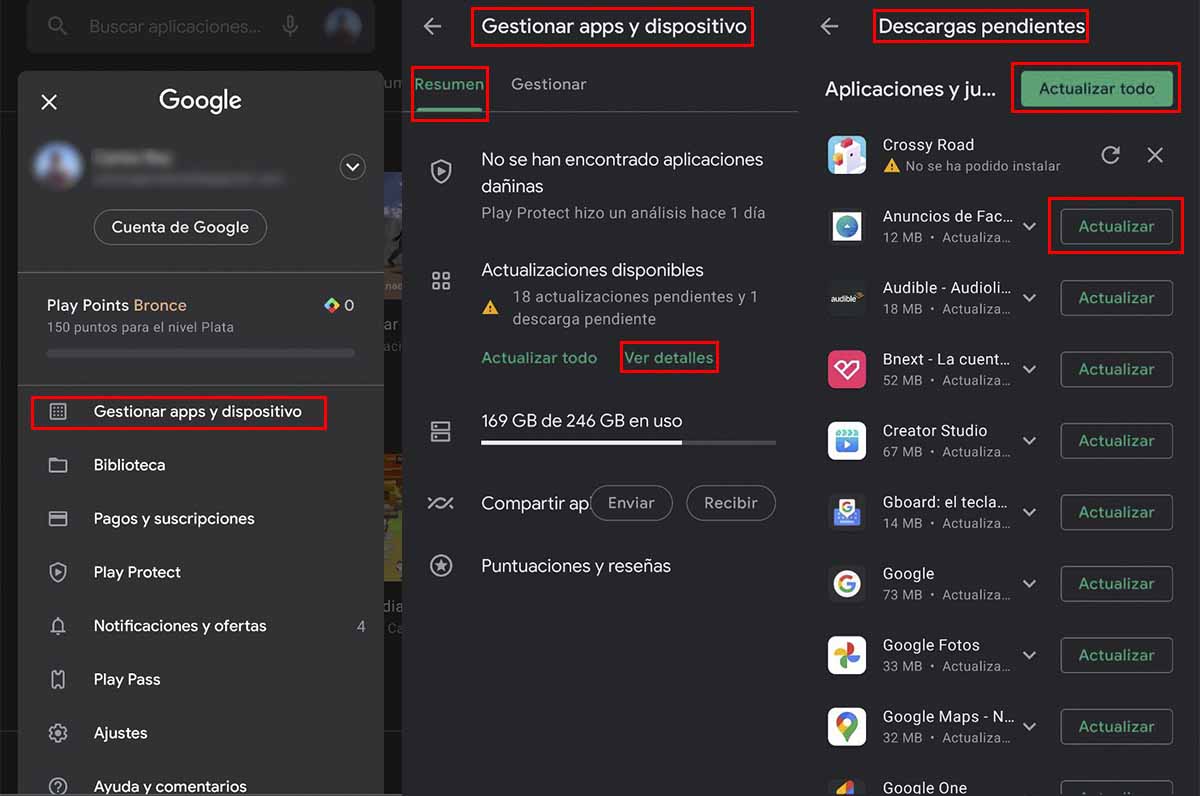
- 进入 Google Play 并点击 你的头像 .
- 点击 “管理应用程序和设备” 或“管理设备和应用程序”按钮。
- 然后转到“摘要”或“概述”选项卡。 点击“查看详细信息”选项 . 该按钮位于“可用更新”部分。
- 之后,您将在 “待下载” 菜单。
- 在这里你只需要触摸 “更新”按钮 在应用程序图标上。
- 如果您不想一次只做一个应用程序, 点击“全部更新”选项 .
就是这样,这样您就可以在最新版本的 Play 商店中毫无问题地更新应用程序!
Google Play 最新版本的其他设计更改
Play 商店还改进了其界面 更多重大变化 。 这些是:
- Play Protect,无需与朋友上网即可共享应用程序的按钮,以及您的应用程序在手机内部存储空间中占用的空间的栏 现在位于“摘要”选项卡中 . 这就是 Google Play 寻求为您提供更紧凑、更直观的设计的方式。
- 就其本身而言, 在“管理”菜单中 您可以使用有用的过滤器批量删除和管理应用程序。
仍然没有看到新的 Play 商店设计? 好吧,不用担心,因为 Google 通常会逐步推出这些更改。 如果你想 更快收到 Play 商店的更新界面 ,我们建议您进入本文,您将看到如何下载最新版本的 Google Play 商店。
